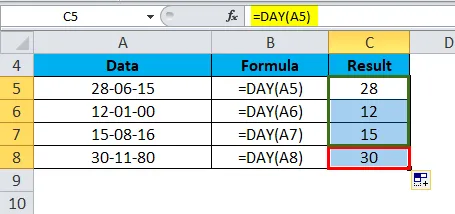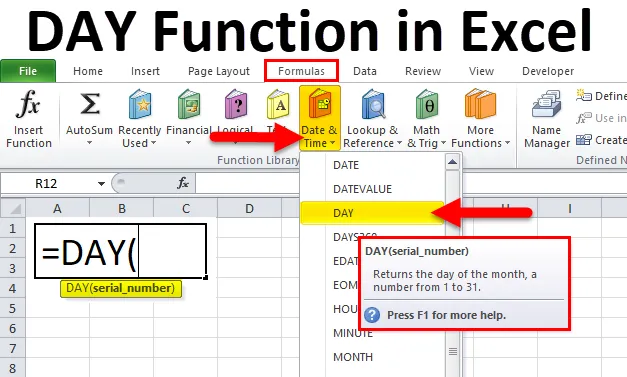
DÍA en Excel (Tabla de contenido)
- DIA en Excel
- Fórmula DAY en Excel
- ¿Cómo usar la función DÍA en Excel?
DIA en Excel
En un negocio de restaurantes, si queremos ver qué día de la semana fue un buen día para ganar dinero para el negocio o si queremos saber si está surgiendo una tendencia. O para un salón unisex, desea ver en qué día del mes cuando entra la mayoría de los clientes.
Este tipo de análisis financiero se puede realizar fácilmente utilizando la función DÍA, ya que devuelve el día de una fecha.
¿Qué es la función DÍA?
Olvidando el día de un mes como un número entre 1 y 31 de una fecha determinada, utilizamos la función DÍA.
La función DÍA es una función incorporada en Excel y viene en la categoría de función Fecha / Hora. La función DÍA se usa para extraer un número de día de una fecha en una celda.
Fórmula DAY en Excel
La fórmula para la función DÍA es la siguiente:
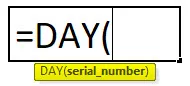
Dónde
La fórmula DÍA acepta los siguientes parámetros y argumentos:
- Date_value / serial_number : una fecha de Excel válida con el formato del número de serie para devolver el día del mes.
La función DÍA se encuentra en la categoría de función Fecha / Hora y es una función integrada en Excel. Esta función se encuentra en la pestaña 'Fórmulas'. Por favor, siga los pasos a continuación:
- Haga clic en la pestaña Fórmulas.
- Seleccione la opción Fecha / Hora según la imagen a continuación:
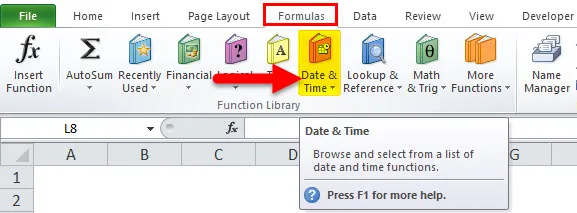
- Seleccione la función DÍA de la lista desplegable de la siguiente captura de pantalla.
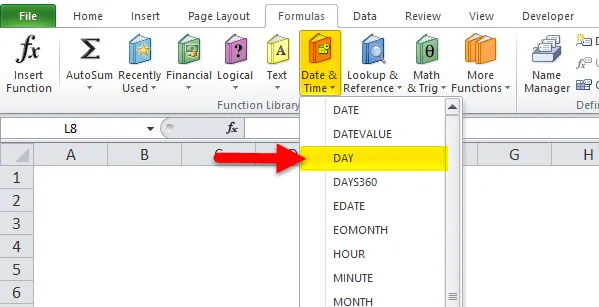
¿Cómo usar la función DÍA en Excel?
Esta función DÍA es muy simple, fácil de usar. Veamos ahora cómo usar la función DÍA en Excel con la ayuda de algunos ejemplos.
Puede descargar esta plantilla Excel de la función DAY aquí - Plantilla Excel de la función DAYEjemplo 1
Tenemos las fechas dadas a continuación:
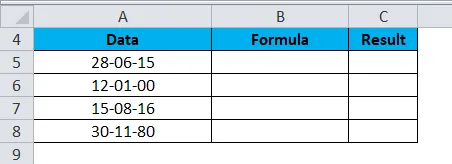
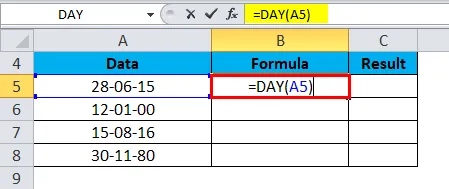
Explicación:
- Proporcionamos la fecha como argumentos como referencias de celda que contienen fechas (en el ejemplo anterior celda A5).
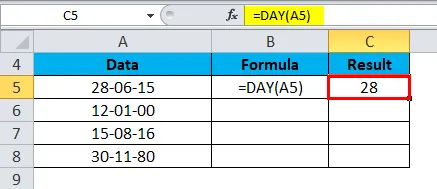
Ahora arrastre y suelte la fórmula para los datos ret y el resultado se muestra a continuación:
Ejemplo # 2
Supongamos que se dan las fechas a continuación y necesitamos agregar un número determinado de años a las fechas. En estas condiciones, la función DÍA es muy útil.
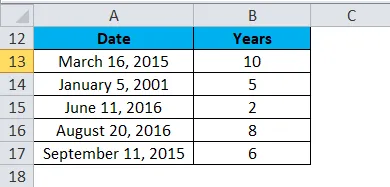
Para un resultado, usaremos la siguiente fórmula:
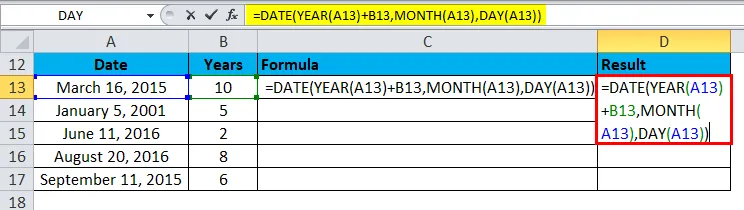
El resultado se dará a continuación:
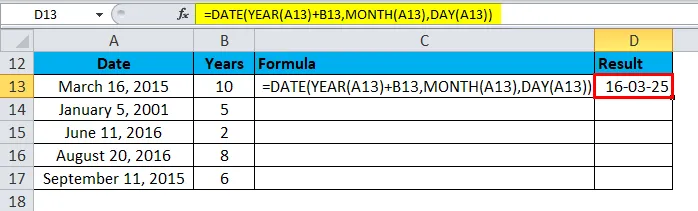
Arrastre y suelte esta fórmula para los valores a continuación y el resultado es:
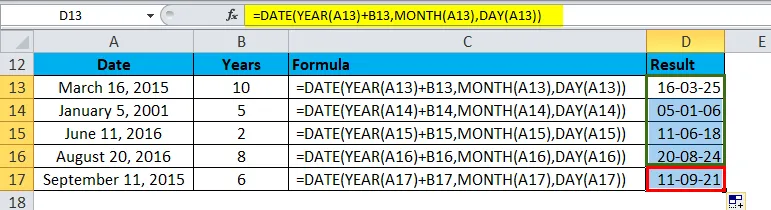
Explicación:
- En la fórmula anterior, las funciones AÑO, MES y DÍA recuperan los siguientes componentes de datos:
Para la celda A13,
= Año 2015
= Mes 3 (marzo)
= Fecha 16
Ejemplo # 3
Supongamos que necesitamos averiguar el primer día del mes de la fecha dada. Para esto, utilizaremos la función DÍA.
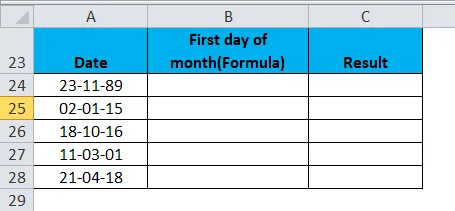
Usaremos la siguiente fórmula para esto:
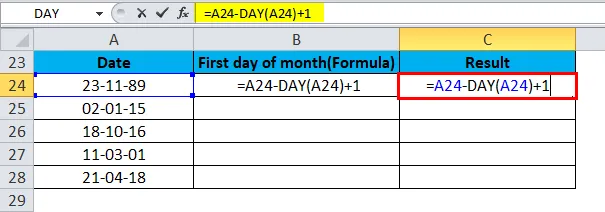
El resultado se dará a continuación:
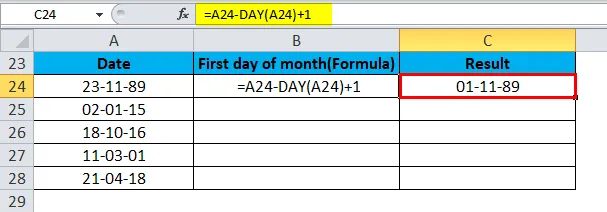
Arrastre y suelte esta fórmula para los valores de descanso y el resultado se muestra a continuación:
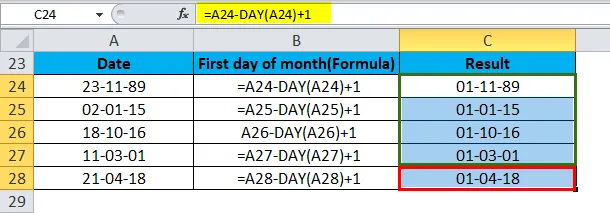
Explicación:
- La función DÍA devuelve el valor del día para una fecha aquí. Para la celda A24, el valor del día para la fecha 23/11/1989 es 23.
- Excel almacena las fechas como un número de serie. Por lo tanto, podemos restar 23 y luego sumar 1 para obtener el valor de fecha para 01/11/1989.
Ejemplo # 4
Podemos calcular el número de días en un mes para una fecha determinada con la ayuda de la función DÍA.
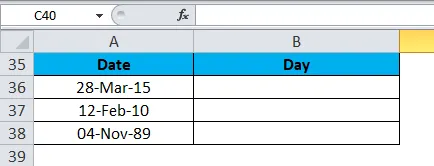
Usaremos la siguiente fórmula para esto:
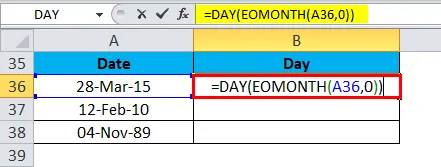
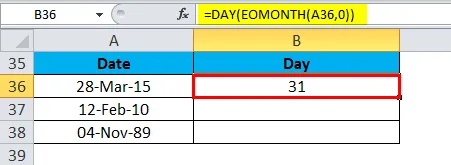
Arrastre y suelte esta fórmula para los valores de descanso y el resultado se muestra a continuación:
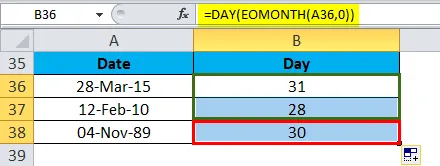
Cosas para recordar sobre la función DÍA en Excel
- El argumento de fecha debe ser una fecha de Excel válida.
- Al utilizar la función DÍA, puede dar el resultado como una fecha "01/01/1900" en lugar de un número entero.
- Para corregir esto, seleccione la opción de formato General en Excel. Desde el menú de formato desplegable, seleccione el grupo 'Número' en la pestaña Inicio en Excel.
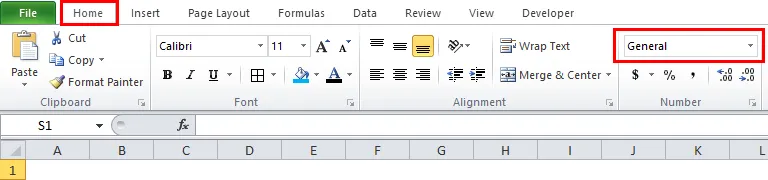
En la imagen a continuación, seleccione la opción Número en Opción general.
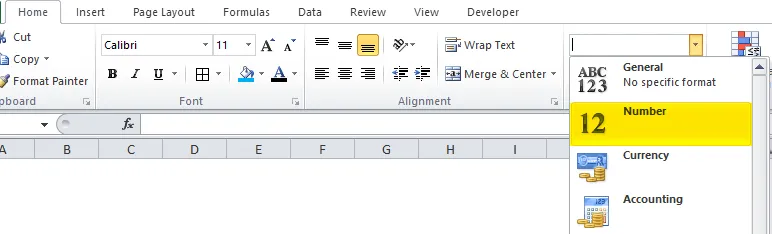
Artículos recomendados
Esta ha sido una guía para DAY en Excel. Aquí discutimos la Fórmula DAY en Excel y cómo usar la Función DAY en Excel junto con ejemplos de Excel y plantillas de Excel descargables. También puede ver estas funciones útiles en Excel:
- Función MID en Excel
- ¿Cómo usar la función IZQUIERDA de Excel?
- Excel SUMIF Función en Excel
- Función NPV en Excel - Microsoft Excel